Vota questo articolo :
5/5 | 1 parere
Questo articolo vi è stato utile ?
Sì
No
Vous avez noté 0 étoile(s)
Sommaire
Procédure
Gli sviluppatori stanno ancora aggiornando il plugin Gutenberg. L'editor Gutenberg dovrebbe funzionare normalmente sul vostro sito Wordpress, ma potrebbe essere necessario disattivarlo.
In effetti, potrebbe essere meglio disattivare l'editor Gutenberg finché non si ha il tempo di testarlo correttamente. Oppure si può preferire aspettare che il modulo sia più stabile prima di utilizzarlo.
È importante notare che le due soluzioni proposte non sono necessariamente soluzioni da utilizzare a lungo termine. Wordpress 5.0 utilizza l'editor Gutenberg per impostazione predefinita ed è molto probabile che un giorno sarete costretti ad adottarlo in modo permanente. Inoltre, l'editor classico non sarà più aggiornato dal 31 dicembre 2021.
Il plugin Classic Editor non è nuovo, ma consente di ripristinare il vecchio editor di Wordpress.
1. Collegatevi alla dashboard di Wordpress, andate su"Estensioni" e poi su"Aggiungi".
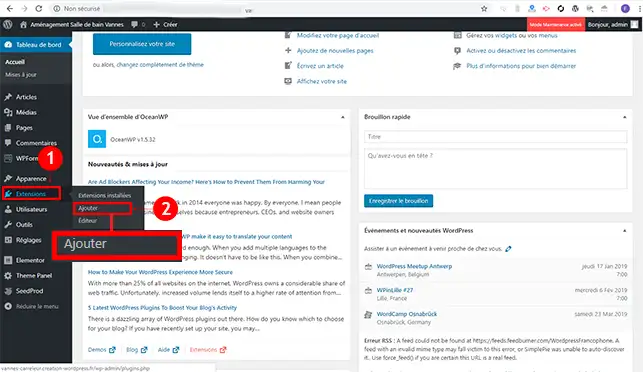
2. Cercate il plugin"Classic Editor" e fate clic sul pulsante"Installa".
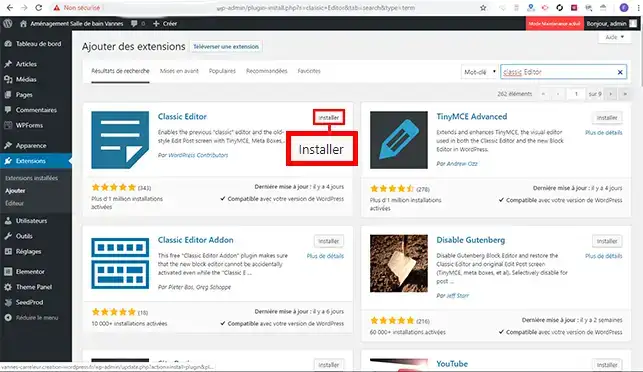
3. Quindi fare clic sul pulsante"Attiva".
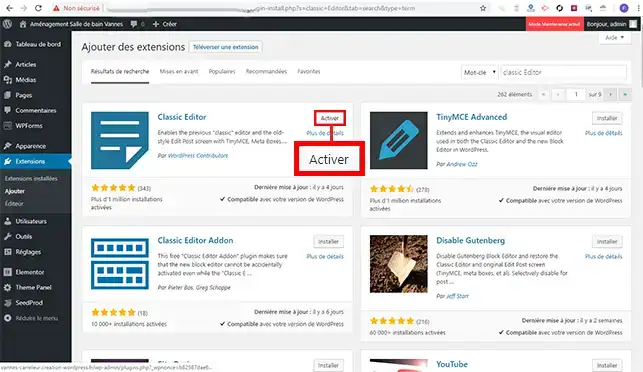
4. Infine, andare su"Estensioni" e poi su"Estensioni installate". Fare clic su"Impostazioni" sotto il plugin in questione.
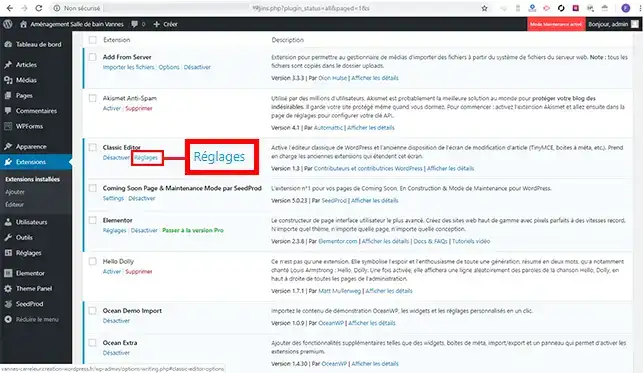
5. Nelle impostazioni è possibile scegliere se utilizzare il nuovo editor o l'editor classico. Se si sceglie il nuovo editor, sarà possibile utilizzare entrambi gli editor quando si crea un articolo e/o una pagina.
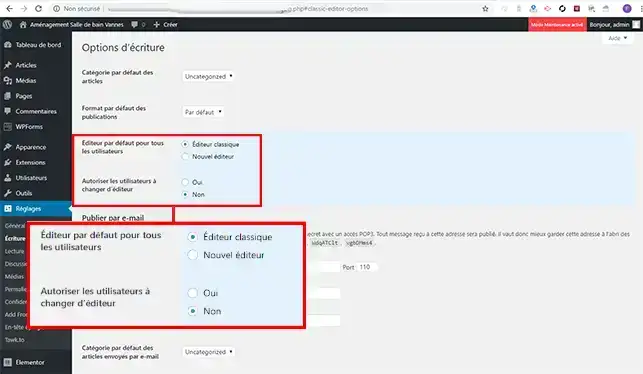
Sebbene il plugin Classic Editor sia consigliato per disinstallare Gutenberg, è possibile utilizzare anche il modulo"Disable Gutenberg".
1. Accedere alla dashboard di Wordpress, andare su"Estensioni" e poi su"Aggiungi".
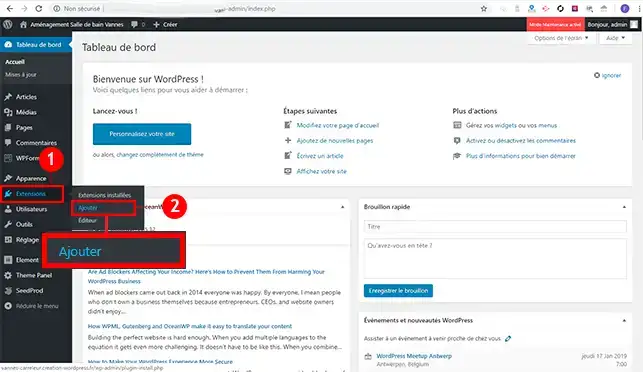
2. Cercate il plugin"Disable Gutenberg" e fate clic sul pulsante"Installa".
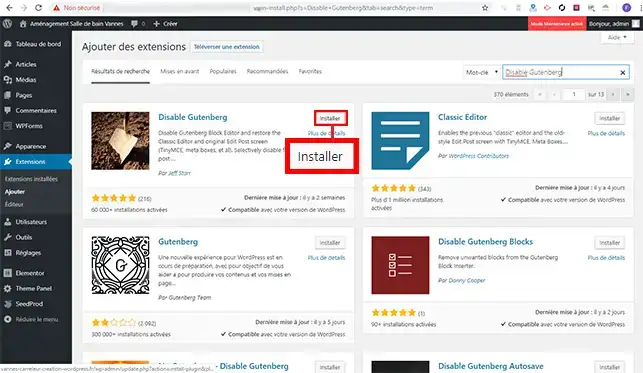
3. Fare clic sul pulsante"Attiva".
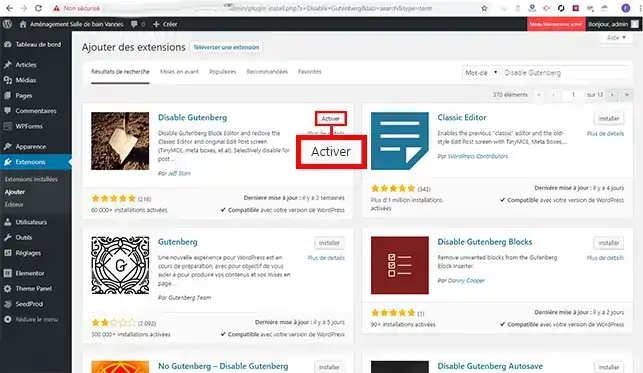
4. Andare su"Estensioni" e poi su"Estensioni installate". Fare clic sulla scheda"Impostazioni" sotto il modulo corrispondente.
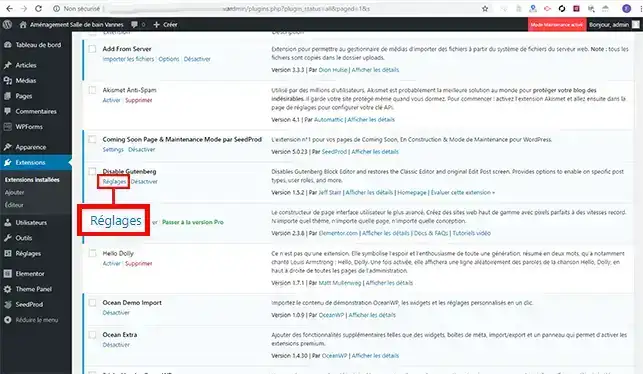
5. Controllare le opzioni da attivare sul modulo e fare clic sul pulsante"Salva modifiche".
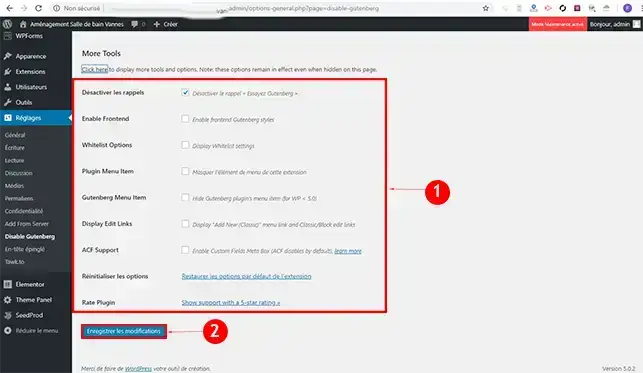
Le due azioni suggerite possono essere eseguite prima di aggiornare il vostro sito Wordpress a una delle versioni 5. L'editor classico rimane l'editor predefinito, anche se Gutenberg è attualmente presente nella vostra dashboard.
Non esitate a condividere i vostri commenti e le vostre domande!
Vota questo articolo :
5/5 | 1 parere
Questo articolo vi è stato utile ?
Sì
No
1mn lettura
Come funziona Yoast SEO?
4mn lettura
Come ottimizzare il vostro sito Wordpress?
1mn lettura
Come si usa Gutenberg su Wordpress?
2mn lettura
Come posso recuperare i media dal mio FTP su WordPress?